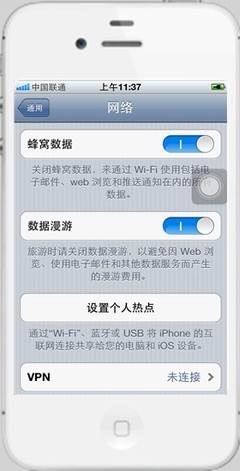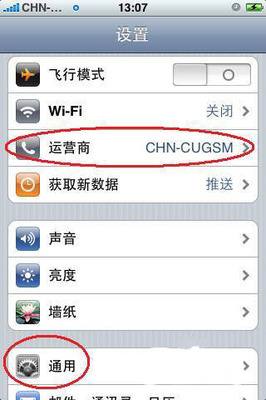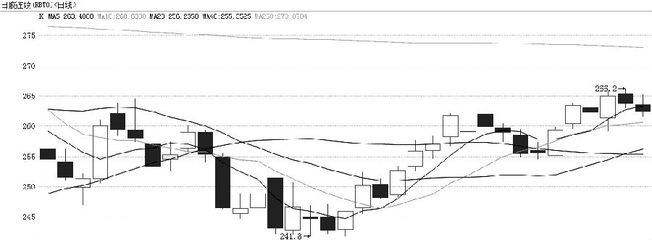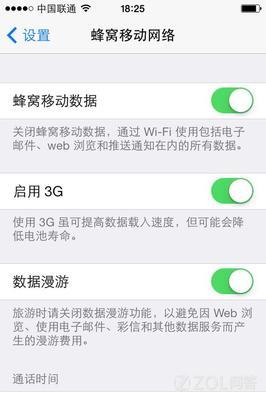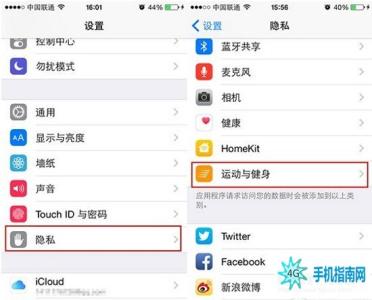
苹果蜂窝数据怎么设置――简介
这里给大家分享一下我的蜂窝数据设置,以及如何查看蜂窝移动数据的用量。
苹果蜂窝数据怎么设置――工具/原料iPhone、iPad
苹果蜂窝数据怎么设置 1、
首先找到手机的“设置”图标,如下图所示
苹果蜂窝数据怎么设置 2、
点击“设置”,找到“通用”,如下图所示
苹果蜂窝数据怎么设置 3、
点击“通用”,找到“蜂窝移动网络”,如下图所示
苹果蜂窝数据怎么设置 4、
1.打开“蜂窝移动数据”,如下图标注1所示。
2.如果你的手机卡支持3G上网,还可以打开3G选项。这样可以大大提高上网的速度,但同时也会增大电量的消耗,如下图标注2所示。
3.数据漫游。这个选项一般都没有打开。如下图标注3所示。
苹果蜂窝数据怎么设置_iphone蜂窝数据设置
苹果蜂窝数据怎么设置 5、
用手指向上滑动,可以看到更多的选项
4.个人热点。这个选项打开以后,可以把自己的移动网络共享出来,供其它人或者设备使用。如下图标注4所示。
5.iCloud文档。如果你打开了iCloud,可以让其通过“蜂窝移动数据”同步数据。(注:如果你的每月流量不多的情况下,建议关闭此功能)
6.iTunes同步。这个选项也建议关闭,因为同步的话,可能会产生很多数据流量。
7.阅读列表。这个功能是结合Safari浏览器的。当我们在用蜂窝移动网络的时候,可以添加离线阅读列表,阅读列表能保存整个网页,而不仅是链接。
苹果蜂窝数据怎么设置――如何可看蜂窝移动数据用量苹果蜂窝数据怎么设置 1、
首先找到手机的“设置”图标,点击打开,找到“通用”,再找到“用量”,如下图标注所示
苹果蜂窝数据怎么设置 2、
然后,用手指向上滑动,找到“蜂窝移动数据用量”,点击打开,如下图所示
苹果蜂窝数据怎么设置_iphone蜂窝数据设置
苹果蜂窝数据怎么设置 3、
1.如下图标识1所示。可以看到当前发送和接受的用量,二者相加即为蜂窝移动数据的总量
2.如下图标识2所示。可以还原统计数据,这个功能可以有月初的时候使用,以便自己知道当月所使用的流量统计。
苹果蜂窝数据怎么设置――注意事项如您认为此条经验对你有所帮助,别忘了最后支持一下我,点击“收藏”或“成功”。当然你认为写得不好,也可以给我提提建议。谢谢。
 爱华网
爱华网